ZBrush зарекомендовал себя как незаменимый инструмент для 3D-художников, но также отлично подходит для создания не-фотореалистичных (NPR) рендеров. Эта техника противопоставляется распространённым методам рендеринга, которые стремятся достичь максимально реалистичных результатов. С помощью расширенной системы BPR-фильтров в ZBrush вы можете создавать впечатляющие графические стили, которые зачастую трудно достигнуть в таких программах, как Photoshop. В этом руководстве вы узнаете, как эффективно использовать эти фильтры для превращения ваших 3D-моделей в впечатляющую 2D-графику.
Ключевые выводы
- ZBrush позволяет не только создавать фотореалистичные рендеры, но и креативные NPR-рендеры.
- Использование расширенной системы BPR-фильтров предоставляет вам множество дизайнерских возможностей.
- Вы можете сохранять и повторно использовать рендер-наборы, что экономит ваше время и повышает согласованность в ваших проектах.
Пошаговое руководство
Прежде всего, важно иметь хорошую исходную модель, прежде чем вы начнете с NPR-рендеринга. Импортируйте вашу модель в ZBrush и следуйте следующим шагам:
1. Выбор модели Импортируйте модель в Lightbox или загрузите свою собственную. В этом уроке используется классический концепт-арт для демонстрации процесса.
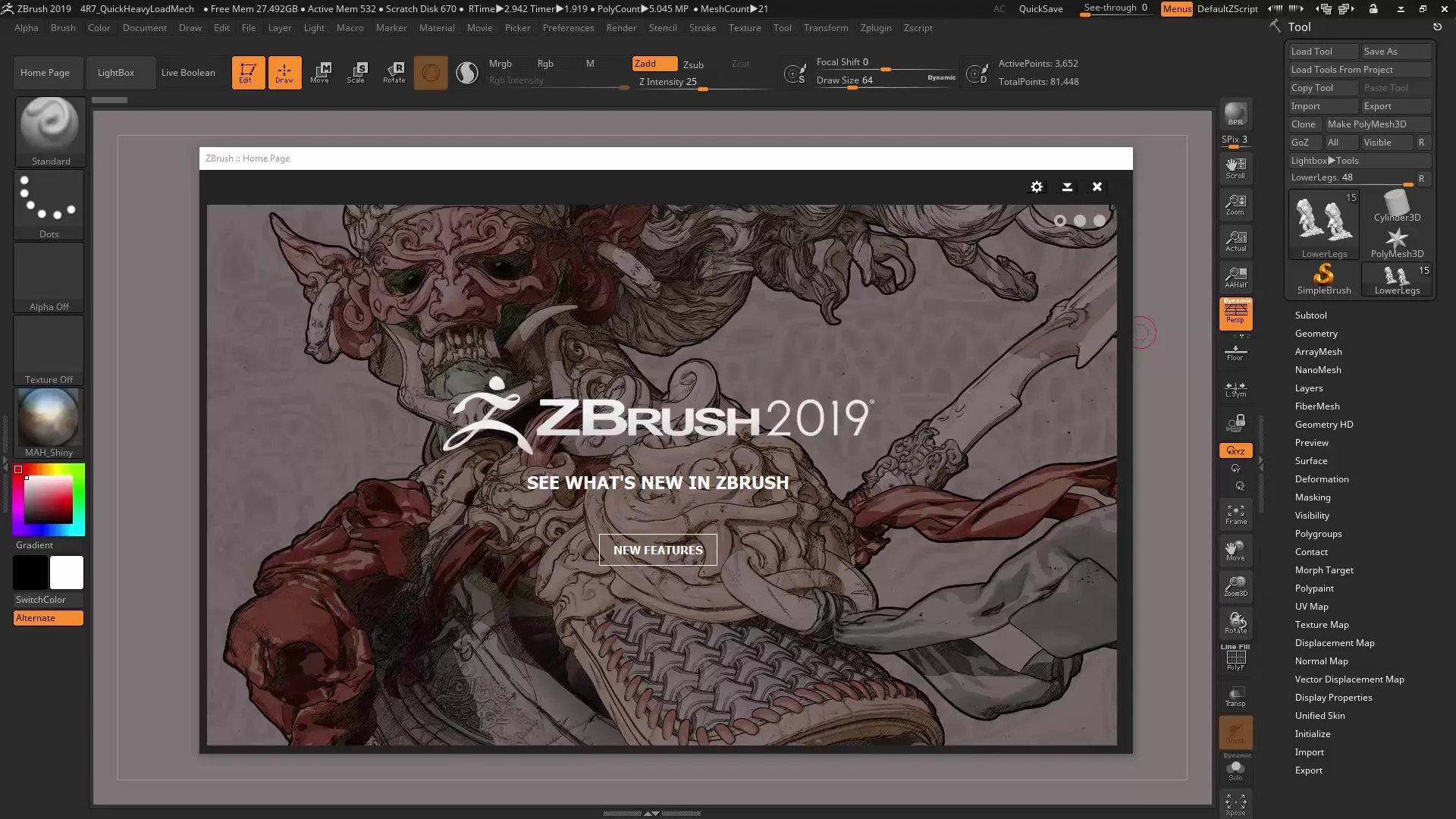
2. Доступ к меню рендеринга Перейдите в главное меню ZBrush к меню "Render". Здесь вы найдете все опции и инструменты, необходимые для вашего рендеринга.

3. Выбор BPR-фильтра В меню рендеринга выберите систему BPR-фильтров. В последней версии есть множество преимуществ, включая улучшенный интерфейс и более широкий выбор фильтров.

4. Применение фильтров Нажимая на доступные фильтры, вы можете сразу применять их к вашей модели. Экспериментируйте с различными фильтрами, чтобы узнать, как они изменяют внешний вид вашего объекта.
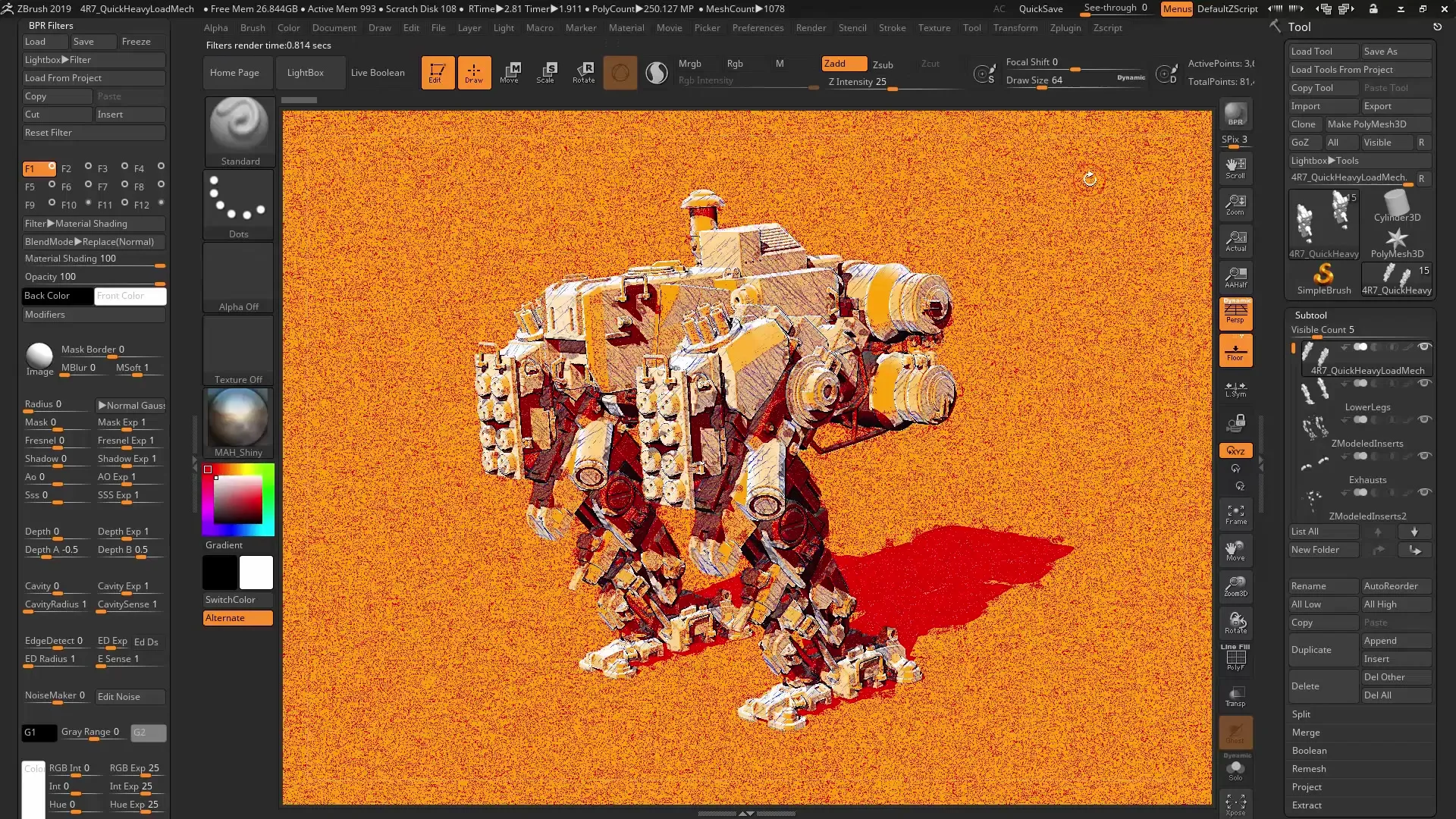
5. Сочетание фильтров ZBrush позволяет наложить до 12 различных фильтров друг на друга. Их можно комбинировать и настраивать для достижения уникальных результатов.
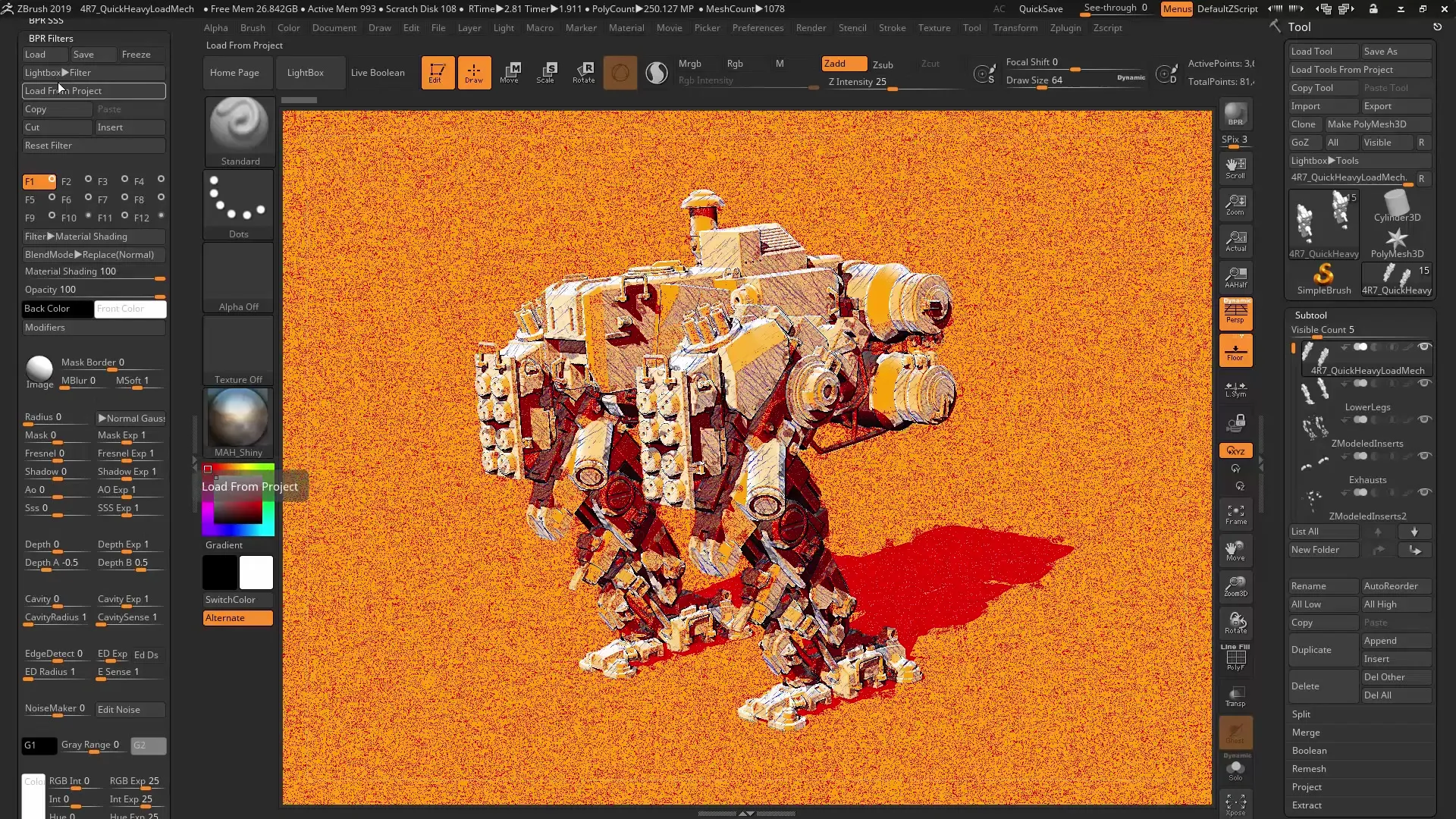
6. Отмена изменений Если вам не нравится фильтр, вы можете в любое время отменить изменения. Это позволяет вам безопасно экспериментировать с различными опциями.
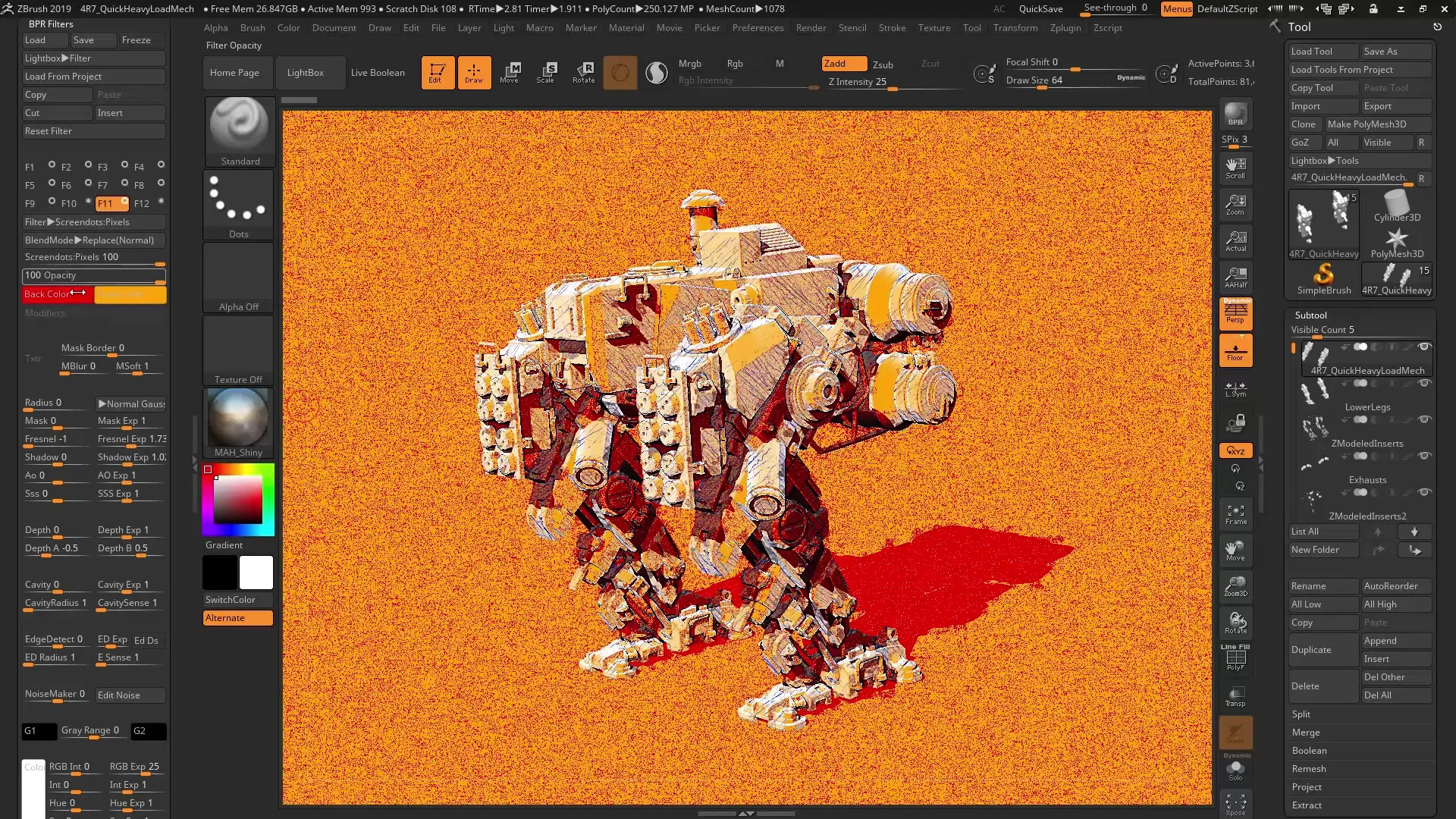
7. Использование пресетов ZBrush предлагает коллекцию пресетов, которые уже настроены с различными фильтрами. Это может помочь вам быстро достичь впечатляющих результатов.
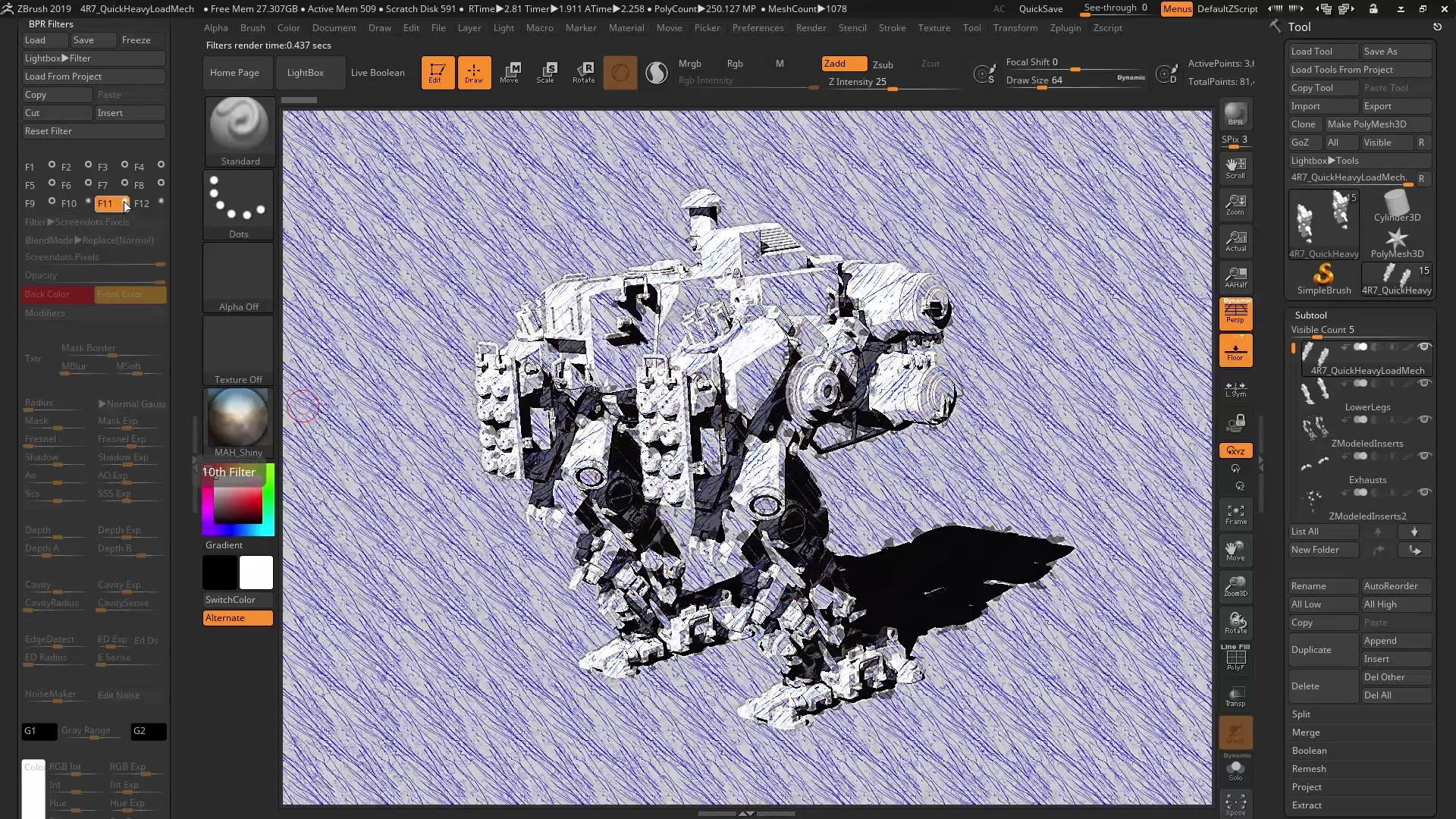
8. Настройка параметров Внесите изменения в настройки фильтров, чтобы дополнительно уточнить рендеринг. Вы можете изменить силу фильтров или настроить определенные эффекты, чтобы оптимизировать внешний вид.
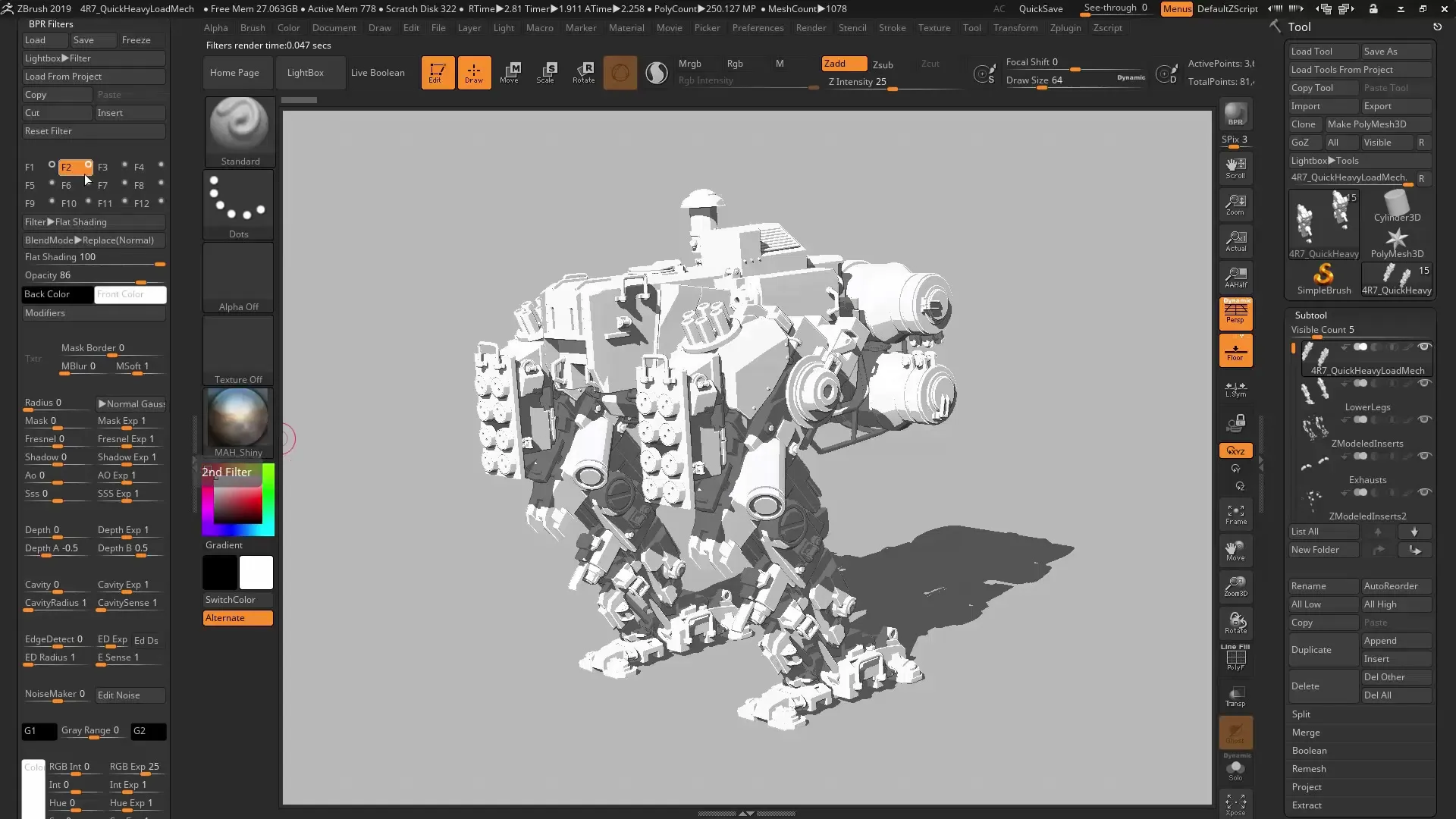
9. Сохранение вашей работы После того, как вы будете довольны результатом, сохраните свой набор фильтров. Это позволит вам использовать ваши настройки для будущих проектов.
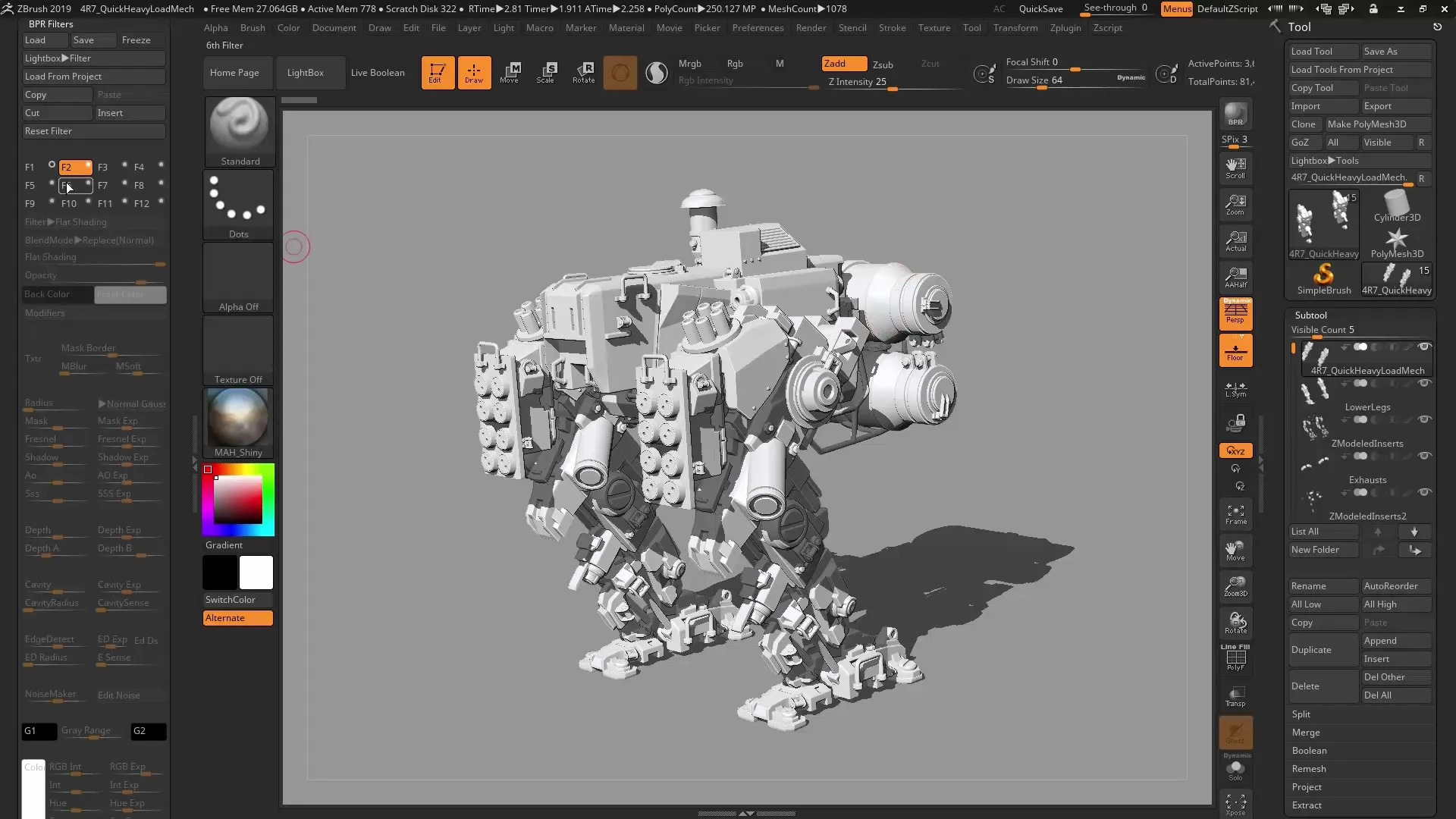
10. Экспорт результата Как только вы создадите своё финальное рендеринг, вы можете экспортировать результат. Выберите желаемый формат и сохраните изображение для дальнейшего использования, будь то в вашем портфолио или для дальнейшей обработки в других программах.
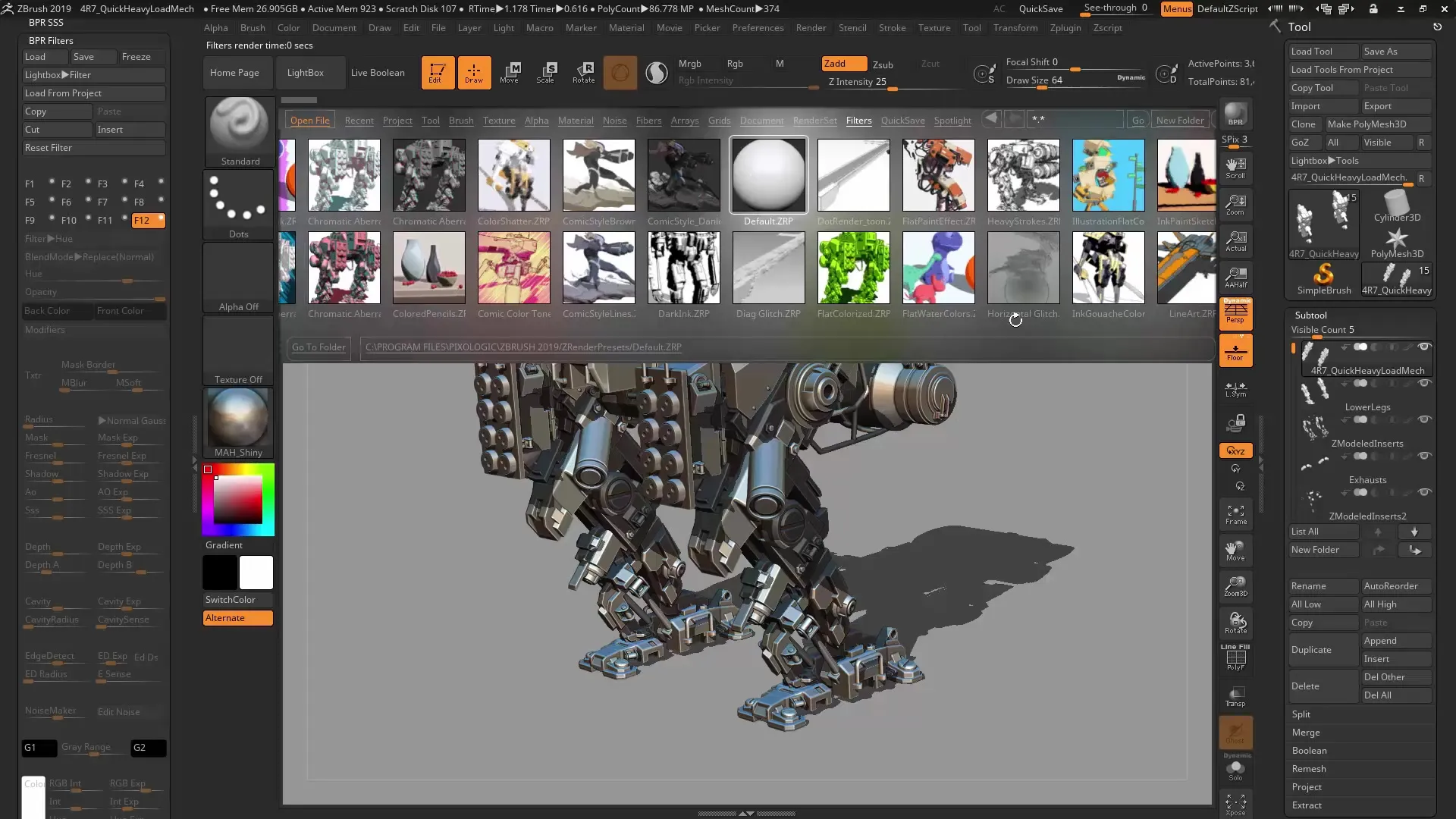
Резюме – ZBrush 2019: Освойте не-фотореалистичный рендеринг
Использование не-фотореалистичного рендеринга в ZBrush открывает захватывающую возможность воплотить ваши креативные идеи в 2D-графику. Благодаря гибкому применению BPR-фильтров вы можете исследовать различные стили и создавать инновационные дизайны. Вы увидели, что инструменты в ZBrush предназначены не только для фотореалистичных рендеров, но и позволяют реализовывать изысканные художественные формы.
Часто задаваемые вопросы
Как установить ZBrush?ZBrush можно скачать и установить с официального сайта. Оттуда следуйте инструкциям для вашей операционной системы.
Как загрузить фильтры в ZBrush?Фильтры можно загрузить непосредственно в меню рендеринга в разделе BPR-фильтров.
Могу ли я создавать собственные фильтры?Да, вы можете сохранять и создавать свои собственные комбинации фильтров, чтобы использовать их для будущих проектов.
Где я могу найти уроки по специальным фильтрам?Существует множество ресурсов и руководств на сайте ZBrush и в сообществе.


